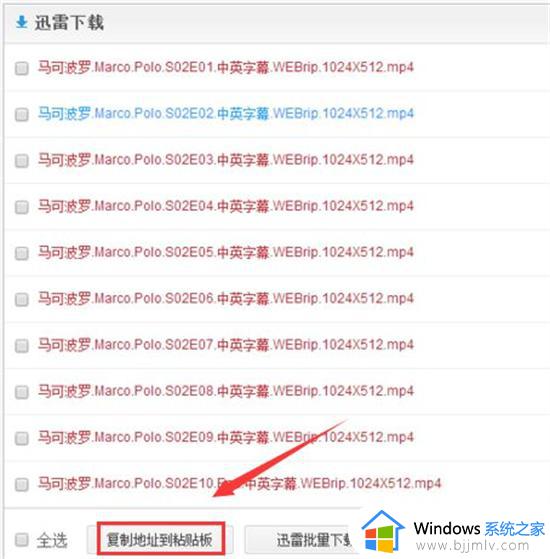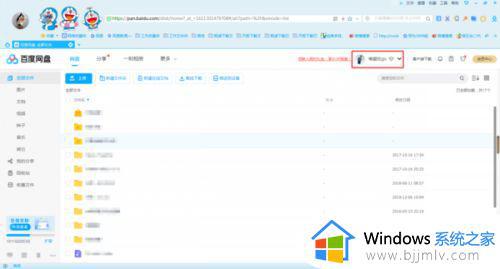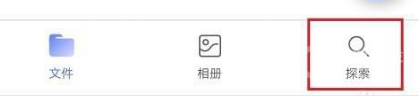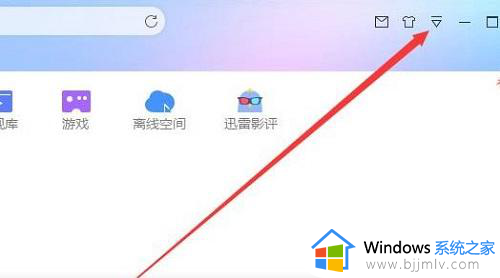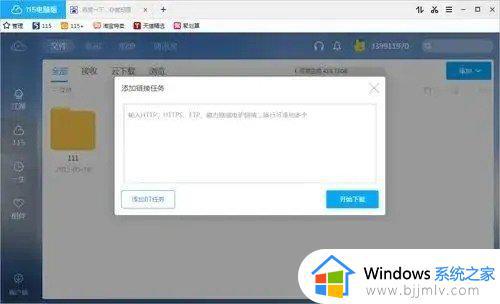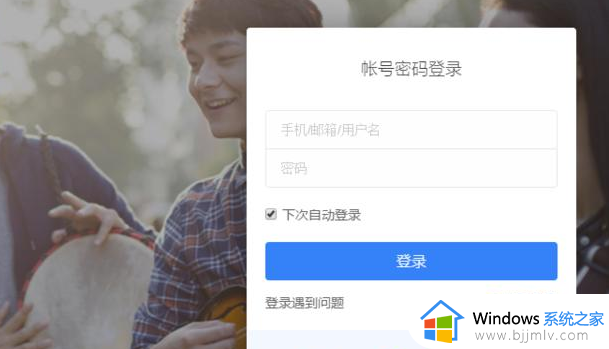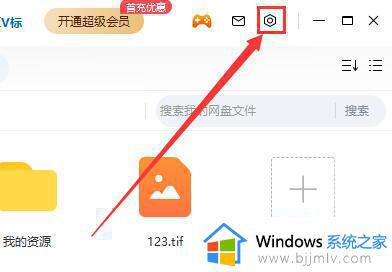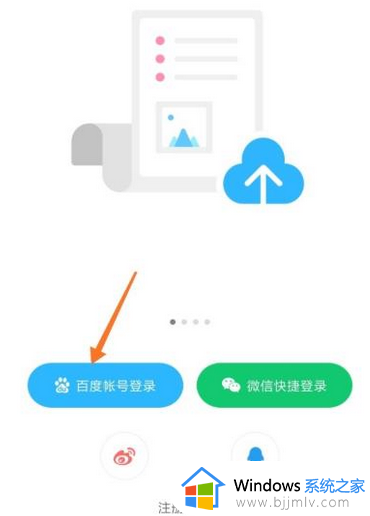百度网盘的文件怎么用迅雷下载 百度云转迅雷下载方法
更新时间:2023-08-16 08:02:10作者:qiaoyun
百度云网盘和迅雷都是很不错的文件存储和下载工具,然而有些人在使用的时候,想要用迅雷下载百度网盘的文件,可是却不知道要如何操作,其实操作方法并不会麻烦,接下来小编就给大家分享一下百度云转迅雷下载方法,大家可以一起来看看吧。
方法如下:
1、打开百度网盘
在电脑桌面中打开百度网盘。
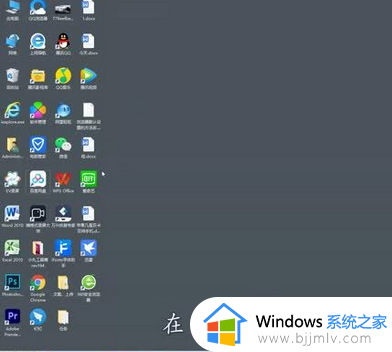
2、选择文件
在百度网盘中选择你要下载的文件,鼠标右击它,然后点击“分享”。
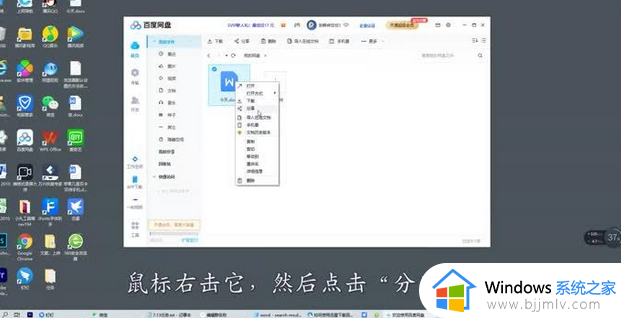
3、创建链接
在分享窗口中选择“分享形式”、“访问人数”和“有效期”,点击创建链接。然后复制链接即可。
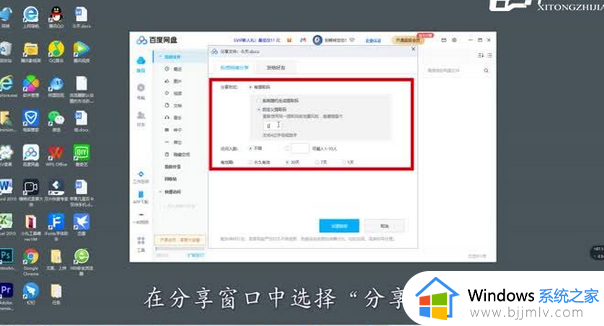
4、下载
打开迅雷,在迅雷的悬浮窗中鼠标右击。选择“新建任务”,把刚才的链接复制进去,点击确定,最后点击立即下载。
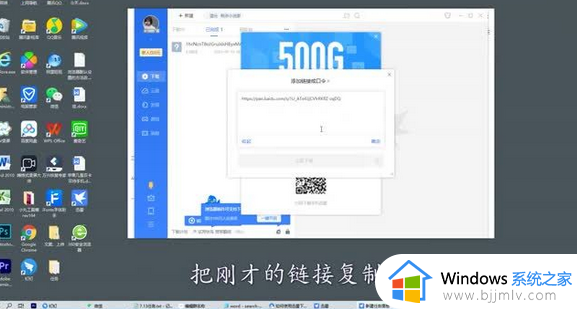
以上给大家介绍的就是百度网盘的文件怎么用迅雷下载的详细内容,大家可以学习上述方法步骤来进行操作吧。